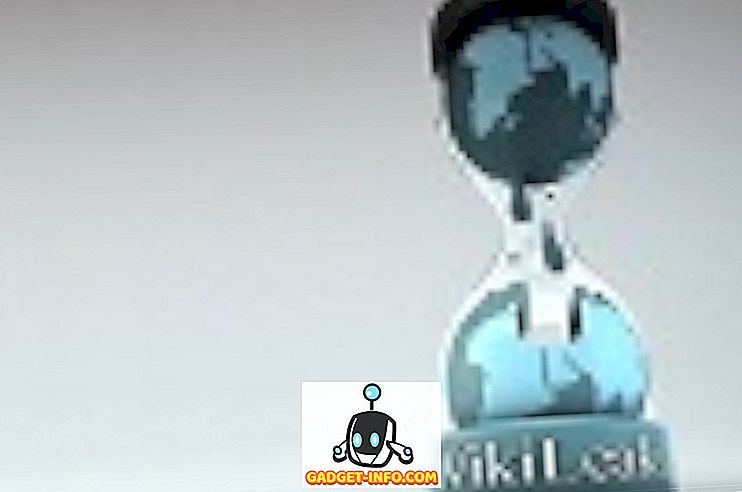Eu comprei recentemente um Western Digital My Book de 2 TB e conectei-o ao meu PC com Windows em casa. Tudo estava funcionando muito bem até que decidi reiniciar o computador. Em vez de o Windows inicializar, eu simplesmente tenho uma tela preta e nada mais. Eu não consegui inicializar no Windows!
No começo, achei que algo deu errado com o Windows e que eu teria que fazer um reparo no sistema ou algo assim. No entanto, como meu disco rígido externo estava na frente da minha unidade de DVD, desconectei-o para poder colocar o DVD do Windows. Quando fiz isso, de repente o PC inicializou!
Eu testei novamente e percebi que era o disco rígido externo que estava impedindo o Windows de carregar corretamente. Depois de brincar com muitas configurações e fazer uma boa pesquisa, consegui resolver o problema. Neste artigo, examinarei os diferentes métodos que experimentei e espero que um deles funcione para você e se ajuste às suas necessidades.
Método 1 - instalar alguns drivers
No caso do Western Digital My Book, tive que baixar e instalar o driver do Windows SES para que o Windows inicializasse corretamente. Este driver permite a comunicação especial entre o seu PC e o Windows e permite alguns recursos extras no disco rígido. Também parece corrigir o problema de pendurar o Windows ao inicializar!

Você pode fazer o download do driver WD SES de 32 ou 64 bits aqui. Vá em frente e instale-o e veja se isso resolve o problema.
Método 2 - Suporte USB legado no BIOS
Outra maneira possível de corrigir o problema é entrar no BIOS e ajustar as configurações de Suporte USB Legado ou Suporte a Legado de Dispositivo USB . Algumas pessoas sugeriram desativá-lo, mas isso também significa que você não poderá usar um teclado ou mouse USB quando o computador estiver inicializando, o que pode ser um problema se o Windows parar de carregar um dia e você precisar navegar pelos prompts do DOS .

A outra coisa que você pode tentar em vez de desabilitar é configurá-lo para Auto . Se o modo Automático não funcionar, você pode tentar Desativar, mas tenha em mente que não será possível usar o mouse / teclado antes do carregamento do Windows.
Método 3 - seqüência de inicialização
Enquanto você está no BIOS, você também deve verificar a ordem de inicialização. Se o USB de alguma forma foi movido para cima na seqüência de inicialização, você também terá esse problema sempre que conectar um disco rígido USB ao seu PC.

A tela de ordem de inicialização geralmente está em algum lugar em uma das páginas de opções avançadas, então você terá que navegar um pouco para encontrá-la. Certifique-se de mover USB-HDD ou USB até a parte inferior. Dê ao sistema uma reinicialização e veja se você está preso na tela preta ou não. Leia meu post sobre como alterar a ordem de inicialização no Windows.
Método 4 - Excluir arquivos ocultos
Você também deve abrir seu disco rígido externo no Windows Explorer e verificar quais arquivos ocultos estão armazenados no diretório raiz. Se por acaso houver um boot.ini ou outros arquivos, tente excluí-los e reinicie o computador. Às vezes, quando você está copiando arquivos entre computadores, etc., alguns arquivos de sistema podem ser copiados para a unidade externa e, portanto, o Windows acha que seu dispositivo USB é um dispositivo de inicialização.

Se isso não funcionar, você pode tentar algo um pouco mais agressivo, que é o método 5.
Método 5 - Formatar HD Externo
Se você está apenas tendo a inicialização travada ao usar um disco rígido USB externo e nenhum outro dispositivo USB, então é definitivamente algum problema com o disco rígido. Nesse caso, você pode copiar todos os dados e executar um formato completo do disco rígido externo usando a ferramenta de formatação do Windows. Se você conectou seu HD USB a um sistema operacional diferente, como OS X ou Linux, ou se ele apenas foi formatado usando um sistema de arquivos diferente que está causando problemas no Windows, você pode formatá-lo totalmente e ver se isso resolve o problema.

Eu sugiro tentar FAT32 já que é um disco rígido externo e não verificar a caixa de formatação rápida. Isso garantirá que tudo seja excluído. Leia meu post sobre como formatar um disco rígido externo no formato FAT32. Se você quer ser hardcore, você sempre pode usar um programa como o dban para limpar o disco completamente.
Método 6 - Porta USB Diferente
Como estamos ficando sem opções agora, você também pode tentar apenas desconectar o HD e conectá-lo novamente em uma porta USB diferente. As chances são pequenas de que funcionará, mas você pode ser um dos poucos sortudos onde realmente funciona. Em teoria, não importa qual porta você conecta, mas por alguma razão estranha, funcionou para algumas pessoas.
Espero que um dos métodos mencionados acima o leve a um estado em que você não precise desconectar seu disco rígido USB para inicializar o Windows adequadamente. Se você corrigiu o problema usando um método diferente, poste-o nos comentários e nos informe. Apreciar!